在使用WPS Word进行文档编辑时,页眉和页脚是常见的页面元素,用于添加标题、页码、日期等信息。然而,在某些情况下,我们可能需要删除这些页眉和页脚。本文将详细介绍如何在WPS中删除页眉和页脚,帮助用户轻松完成这一操作。
### 一、直接双击编辑删除法
这是最简单、最直观的方法,适用于WPS 2019版及更高版本。
1. **定位到页眉/页脚**:打开WPS文档,找到需要删除页眉或页脚的页面。无需进入任何特定的菜单或选项卡,直接用鼠标双击页面的页眉或页脚区域。
2. **编辑并删除内容**:双击后,WPS会自动进入页眉或页脚的编辑模式。此时,可以看到页眉或页脚中的文字或图片内容。直接选中这些内容,按键盘上的“Delete”键或“Backspace”键进行删除。
3. **退出编辑模式**:删除完所有内容后,将鼠标移动到文档的主体部分,或者点击菜单栏上的任意位置,WPS会自动退出页眉或页脚的编辑模式。此时,页眉或页脚已经变为空白,成功删除。
### 二、通过“插入”选项卡删除法
如果习惯使用菜单进行操作,或者WPS版本略有不同,可以通过“插入”选项卡删除页眉和页脚。
1. **打开文档并选择“开始”选项卡**:打开需要操作的WPS Word文档,点击菜单栏的“开始”选项卡。
2. **进入“页眉和页脚”编辑模式**:在“开始”选项卡中,找到并点击“页眉和页脚”按钮。这通常位于工具栏的较下方位置,图标为一个带有页眉和页脚图案的按钮。
3. **删除页眉/页脚内容**:进入编辑模式后,将光标移动到页眉或页脚区域,选中文字内容,按“Delete”键进行删除。
4. **关闭页眉/页脚编辑模式**:删除完所有内容后,找到工具栏上的“关闭”按钮(通常为一个带有“X”符号的按钮),或者将鼠标移动到文档主体部分并单击。这样,WPS会退出页眉和页脚的编辑模式,回到正常的文档编辑状态。
通过上述两种方法,用户可以轻松地在WPS中删除页眉和页脚,以满足不同的文档编辑需求。